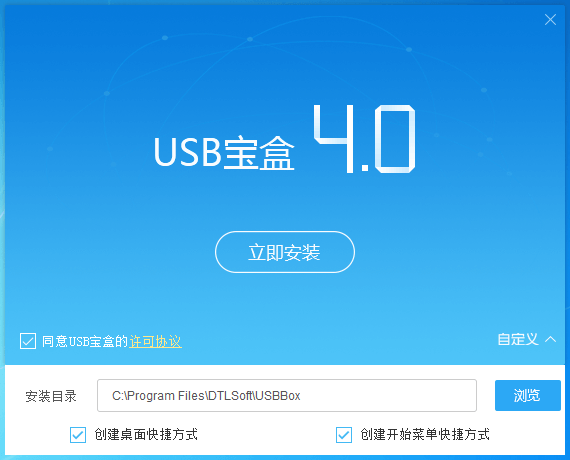usb宝盒软件下载和使用教程
时间:2020-03-15 17:06:25 作者:无名 浏览量:56
小伙伴们在使用USB设备的时候,是否也遇见过设备无法识别,或是USB接口不良等等问题,而导致设备无法使用呢?这里小编就来给大家推荐一款工具,方便你更好地使用USB设备。
【软件简介】

usb宝盒 图一
【软件特色】
1、usb宝盒修复
修硬件驱动损坏,造成无法工作,宝盒帮你搞定!
2、小清新无线连接
无线网卡快速联网,网络速度实时显示,好看又好用!
3、免费创建wifi
只需您的电脑网络通信正常,且有无线网卡,就能正常为你开启系统的隐藏 WiFi 功能
4、u盘容量鉴定
新买的U盘容量异常,,U盘使用不稳定?宝盒帮助你鉴定真伪
5、电脑摄像头
摄像头便捷拍照画质调节,原来摄像头还可以这么玩?
【安装步骤】
1、打开下载的.exe安装文件,可以选择立即安装
2、也可以根据自己的需要选择自定义安装,选择合适的安装位置再进行安装
3、安装时间不长耐心等待即可

usb宝盒 图二
【使用方法】
1、接入U盘,打开USB宝盒,点击“U盘”图标

usb宝盒 图三
2、进入界面后,点击“制作启动盘”

usb宝盒 图四
3、点击“下载精简镜像文件”。(注:如果电脑接入了多个U盘,请注意选择用来制作启动盘的U盘!!!)

usb宝盒 图五
4、点击“开始写入”(注:建议先点“归还空间”格式化U盘)

usb宝盒 图六
5、制作完成,“确定”完成,此时可以使用U盘启动(如果有任何疑问,请点击“帮助”查看相关问题或者向我们反馈)

usb宝盒 图七
【常见问题】
u盘无法识别怎么办?
1、右击->计算机,选择设备管理器,或者管理->设备管理器。菜单栏->查看->依连接排序设备。U盘无法使用,会看到连接设备(设备名不定):
2、设备应该是usb storage设备,然后到目录:找到一个以usbstor开头的文件夹,把该文件夹复制下载,然后粘贴到桌面上,把桌面上的usbstor_*****文件夹打开,然后复制其路径。
3、复制好路径,回到设备管理器,右击那个设备,选择更新驱动程序软件。
USB宝盒 4.0.13.26 官方版
- 软件性质:国产软件
- 授权方式:共享版
- 软件语言:简体中文
- 软件大小:11825 KB
- 下载次数:1544 次
- 更新时间:2020/3/16 0:54:51
- 运行平台:WinXP,Win7,...
- 软件描述:USB宝盒是一款集修复硬件驱动、无线网卡快速联网、网络速度实时显示、免费创建wi... [立即下载]
相关资讯
电脑软件教程排行
- 怎么将网易云音乐缓存转换为MP3文件?
- 比特精灵下载BT种子BT电影教程
- 土豆聊天软件Potato Chat中文设置教程
- 怎么注册Potato Chat?土豆聊天注册账号教程...
- 浮云音频降噪软件对MP3降噪处理教程
- 英雄联盟官方助手登陆失败问题解决方法
- 蜜蜂剪辑添加视频特效教程
- 比特彗星下载BT种子电影教程
- 好图看看安装与卸载
- 豪迪QQ群发器发送好友使用方法介绍
最新电脑软件教程
- 如何将txt文件迅速转为Excel文件
- usb宝盒软件下载和使用教程
- office办公软件免费下载安装教程
- 卓大师刷机专家下载安装使用教程
- 开心逍遥笔下载安装教程
- xp序列号替换激活工具使用方法
- 金山快译下载安装教学
- 东兴证券软件下载安装教学
- potato下载安装使用教学指南
- 通达信行情交易软件下载安装教程
软件教程分类
更多常用电脑软件
更多同类软件专题